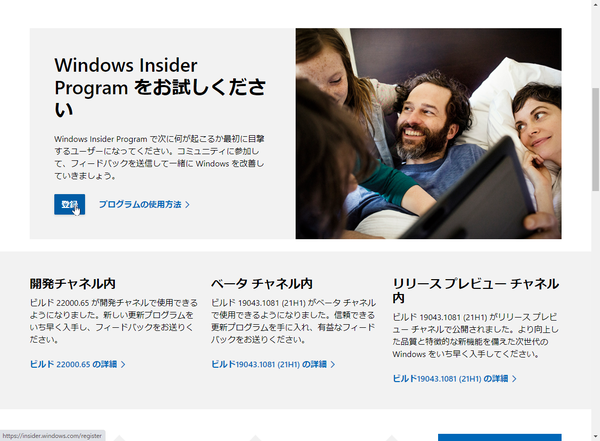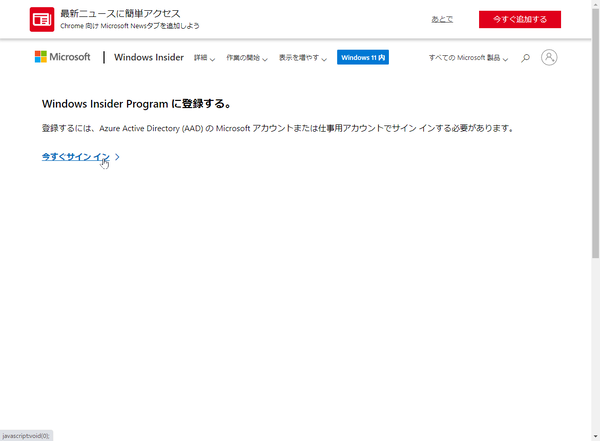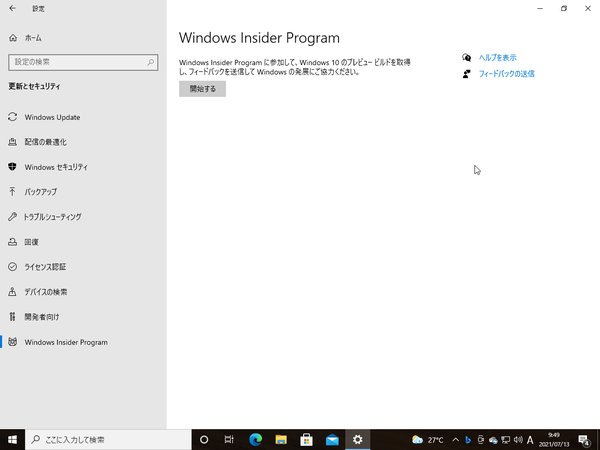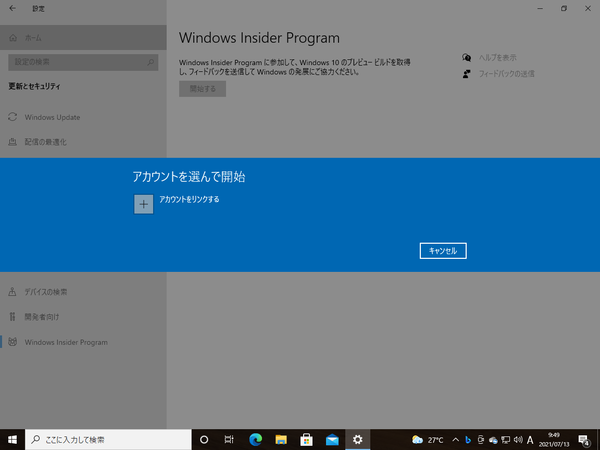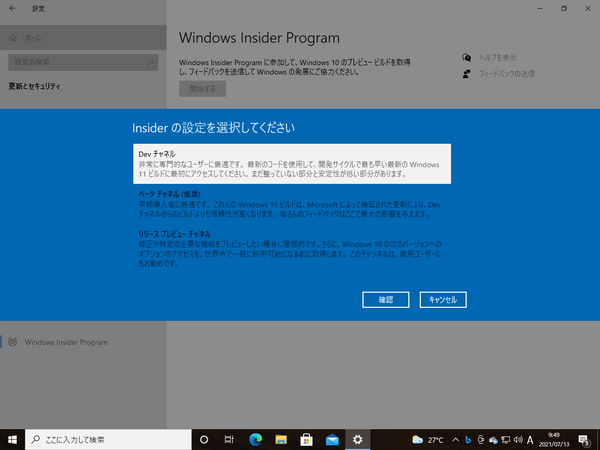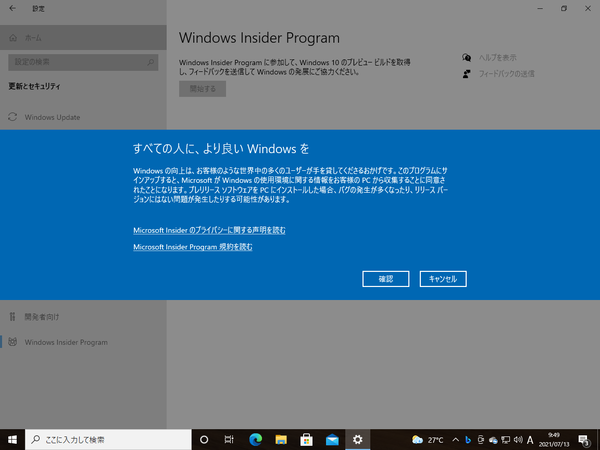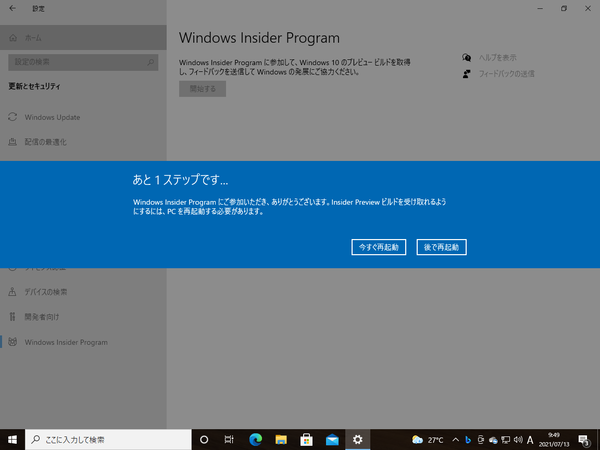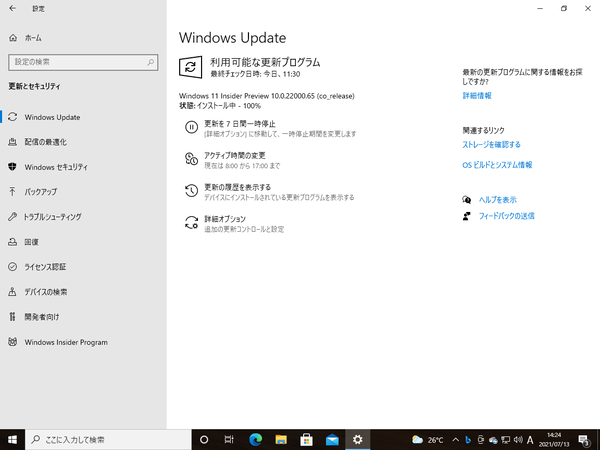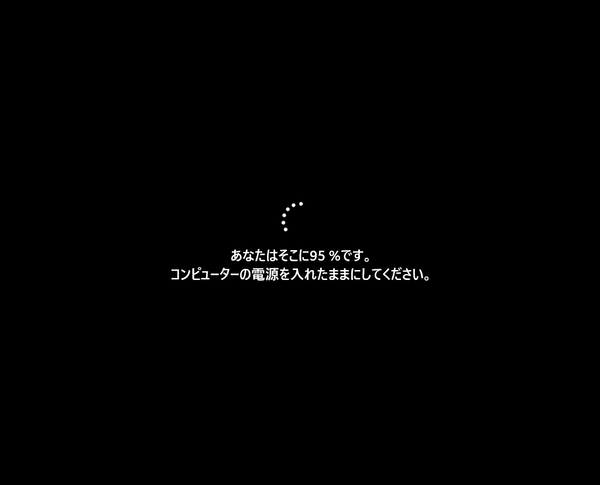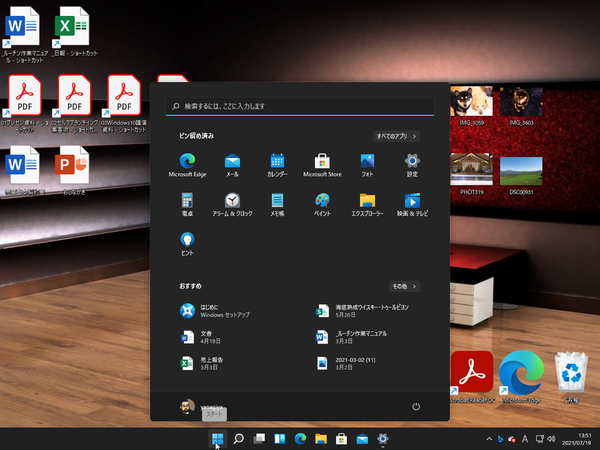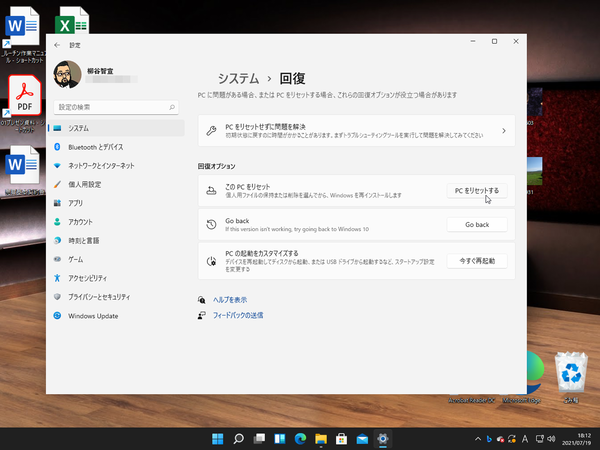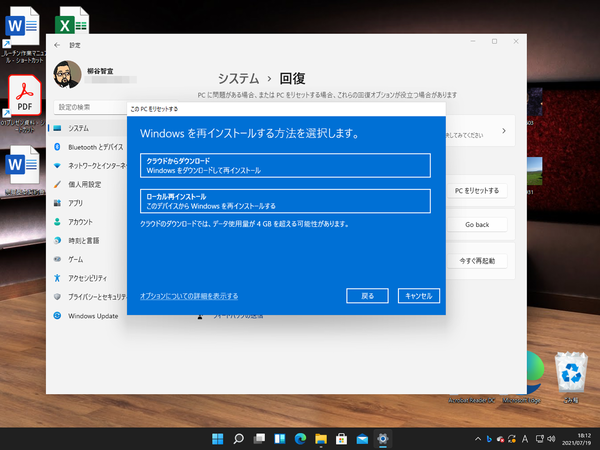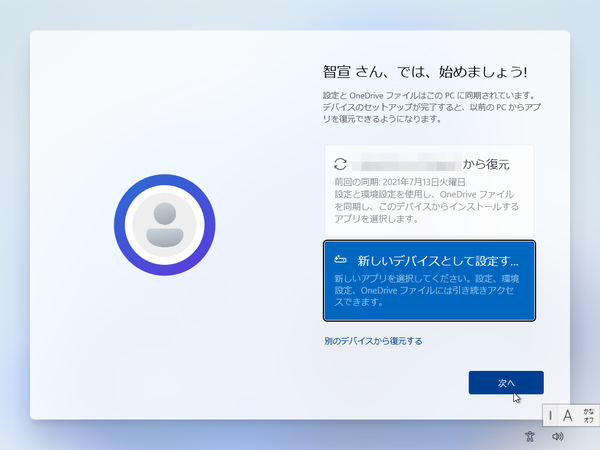Windows 11を搭載したPCは今年後半に登場する予定だが、すでに開発版のWindows 11は公開されており、誰でもインストールできるようになっている。いち早くWindows 11を試してみたい人は、インストールしてみよう。
ただし、開発版なのだから、当然不具合が可能性もある。動作が不安定なのは当たり前だ。そのため、メインで利用しているPCをアップグレードすることはオススメしない。テストする場合も、セカンドマシンなどを利用しよう。
開発版を利用するには、Windows Insider Programに参加する必要がある。Windows Insider Programとは、Windows Insider Previewと呼ばれる開発版を試用し、フィードバックを行うことでWindowsの開発に協力するコミュニティのことで、無料で参加できる。
まずは、Windows Insider Programのウェブサイト(https://insider.windows.com/ja-jp/ )の「登録」をクリックし、マイクロソフトアカウントでサインインする。これで準備は完了。設定の「更新とセキュリティ」から「Windows Insider Program」を開き、「開始する」をクリックしよう。
画面が暗転し、ブルーの帯が現れるので、最初に「アカウントをリンクする」をクリックする。先ほど、Windows Insider Programに登録したマイクロソフトアカウントでサインインすると、「Insiderの設定を選択してください」と表示される。
開発中のどの段階のバージョンを適用するかを3段階から選べるのだが、Windows 11を利用するなら「Devチャネル」を選択する。これは、マイクロソフトから推奨されているベータチャネルよりも早いタイミングで、最新のコードを試用できる設定となる。繰り返しになるが、不具合を見つけるための開発版なのだから、正常に動作する保証はまったくない。業務などで利用するメインPCには適用しないことをオススメする。
PCを再起動すると、設定の「Windows Update」で「Windows 11 Insider Preview」をダウンロードできるようになる。ダウンロードもインストールも時間がかかるのでしばらく放置しよう。
インストールが完了するとWindows 11のログイン画面が開くので、ID&パスワードもしくはPINを入力すれば、Windows 11にログインできる。
現在、Windows 11のインストール用イメージファイルは公開されておらず、Windows Updateからアップグレードインストールするしかない。しかし、Windows 11のクリーンな状態でテストを行いたい、という人もいるだろう。そんな時は、「ローカル再インストール」を利用してPCをリセットしよう。
Windows 11の「設定」を開き、「システム」から「このPCをリセットする」→「PCをリセットする」をクリック。オプションの選択画面で「すべて削除する」を選択し、続いて「ローカル再インストール」をクリックする。現状では、クラウドからダウンロードではうまくいかないためだ。
そのまま手順を進めれば、Windows 11が再インストールされる。もちろん、アプリやファイル、設定などはすべて削除されている。筆者の環境では、Windows 11をローカル再インストールした状態の容量は23.5GBだった。

この連載の記事
-
第72回
PC
Windows 11 Insider Preview、年内最後のアップデートが公開!新しい試みも登場 -
第71回
PC
知ってた!? Windows 11のネットワーク種類「パブリック」と「プライベート」の違い -
第70回
PC
Windows 11、実家のPCを遠隔地から手軽にメンテ「クイックアシスト」を使いこなす -
第69回
PC
Windows 11「かゆいところに手が届く」新機能をInsider Previewで公開 -
第68回
PC
マイクロソフト謹製「Windows 11高速化ツールのβ版」がリリースされている -
第67回
PC
「スマートアプリコントロールの設定」でWindows 11の守りがさらに強固に -
第66回
PC
Windows 11「Microsoft Teams」以外でも自動フレーム化などに対応 -
第65回
PC
Windows 11で「iCloudフォト」内の写真を直接表示が可能に -
第64回
PC
Windows 11でタスクバーを好みに合わせてサイズ変更する方法 -
第63回
PC
Windows 11の動作がおかしいとき「セーフモード」で起動する方法 -
第62回
PC
Windows 11最新Edgeブラウザーがバージョンアップ! 新機能3選 - この連載の一覧へ